翻訳は機械翻訳により提供されています。提供された翻訳内容と英語版の間で齟齬、不一致または矛盾がある場合、英語版が優先します。
Lightsail インスタンスのドメインレコードを管理するDNSゾーンを作成する
などのドメイン名のトラフィックを Amazon Lightsail インスタンスexample.comにルーティングするには、ドメインのドメインネームシステム (DNS) にレコードを追加します。ドメインのDNSレコードは、ドメインを登録したレジストラを使用して管理することも、Lightsail を使用して管理することもできます。
ドメインのDNSレコードの管理を Lightsail に移管することをお勧めします。これにより、ドメインとコンピューティングリソースを 1 か所、Lightsail で効率的に管理できます。Lightsail ゾーンを作成することで、Lightsail を使用してドメインのDNSレコードを管理できますDNS。最大 6 つの Lightsail DNS ゾーンを作成できます。6 つ以上のDNSゾーンが必要な場合は、6 つ以上のドメイン名を管理するため、Amazon Route 53 を使用してすべてのドメインDNSの を管理することをお勧めします。Route 53 を使用して、ドメインのトラフィックを Lightsail リソースにルーティングできます。Route 53 DNSで を管理する方法の詳細については、Amazon Route 53 を使用してドメインをインスタンスにポイントする」を参照してください。
このガイドでは、ドメインの Lightsail DNS ゾーンを作成する方法と、ドメインのDNSレコードの管理を Lightsail に転送する方法について説明します。ドメインのDNSレコードの管理を Lightsail に移管した後も、ドメインのレジストラでドメインの更新と請求を引き続き管理します。
重要
ドメインDNSの に加えた変更は、インターネットの を通じて伝達されるまでに数時間かかる場合がありますDNS。このため、Lightsail への管理の移管が伝達される間は、ドメインのDNSレコードをドメインの現在のDNSホスティングプロバイダーで保持する必要があります。これにより、転送の実行中も、ドメインのトラフィックが途切れることなくリソースにルーティングされます。
ステップ 1: 前提条件を満たす
以下の前提条件を満たします (まだ満たしていない場合)。
-
ドメイン名を登録します。次に、ドメインのネームサーバーを編集するための管理者アクセス権があることを確認します。
登録済みドメイン名が必要な場合は、Lightsail を使用してドメインを登録できます。詳細については、「ドメインの登録」を参照してください。
-
ドメインに必要なDNSレコードタイプが Lightsail DNS ゾーンでサポートされていることを確認します。Lightsail DNS ゾーンは現在、アドレス (A および AAAA)、正規名 ()、メールエクスチェンジャ (MXCNAME)、ネームサーバー (NS)、サービスロケーター (SRV)、テキスト (TXT) レコードタイプをサポートしています。NS レコードには、ワイルドカードDNSレコードエントリを使用できます。
ドメインに必要なDNSレコードタイプが Lightsail DNS ゾーンでサポートされていない場合は、より多くのレコードタイプをサポートしているため、ドメインのDNSホスティングプロバイダーとして Route 53 を使用できます。詳細については、「Amazon Route 53 デベロッパーガイド」の「サポートされているDNSレコードタイプ」およびAmazon Route 53を既存のドメインのサービスにする」を参照してください。 Amazon Route 53 DNS
-
ドメインをポイントする Lightsail インスタンスを作成します。詳細については、「インスタンスを作成する」を参照してください。
-
静的 IP を作成し、Lightsail インスタンスにアタッチします。詳細については、「静的 IP を作成してインスタンスにアタッチする」を参照してください。
ステップ 2: Lightsail コンソールでDNSゾーンを作成する
Lightsail でDNSゾーンを作成するには、次のステップを実行します。DNS ゾーンを作成するときは、DNSゾーンが適用されるドメイン名を指定する必要があります。
-
Lightsail コンソール
にサインインします。 -
左側のナビゲーションペインで、ドメインと DNSを選択します。次に、DNSゾーンの作成を選択します。
-
以下のオプションのいずれかを選択します。
-
[Amazon Route 53 に登録されているドメインを使用]して、Amazon Route 53 に登録されたドメインを指定します。
-
[Use a domain from another registrar] (別のレジストラのドメインを使用) で、別のレジストラを使用して登録されたドメインを指定します。
-
-
登録済みドメイン名 (
example.comなど) を選択または入力します。ドメイン名を入力するときに
wwwを含める必要はありません。このガイドの後半にある「ステップ 3: ゾーンにレコードを追加する」セクションの一部として、アドレス (A) レコードwwwを使用して を追加できます。 DNS注記
Lightsail DNS ゾーンは、バージニア (
us-east-1) に作成されます AWS リージョン。そのリージョンのリソースに、作成する Lightsail DNS ゾーン () と同じ名前を付けると、リソース名の競合エラー (「一部の名前は既に使用されていますexample.com」) が発生します。このエラーを解決するには、リソースのスナップショットを作成します。スナップショットから新しいリソースを作成して、新しい一意の名前を付けます。次に、Lightsail DNS ゾーンを作成するドメインと同じ名前の元のリソースを削除します。
-
DNS ゾーンの作成を選択します。
ゾーンDNS割り当てページにリダイレクトされ、ドメインリソースの割り当てを管理できます。割り当てを使用して、ロードバランサーやインスタンスなどの Lightsail リソースにドメインをポイントします。
ステップ 3: DNS ゾーンにレコードを追加する
ドメインのDNSゾーンにレコードを追加するには、次の手順を実行します。 DNSレコードは、ドメインのインターネットトラフィックのルーティング方法を指定します。たとえば、ドメインの apex (example.com) のトラフィックを 1 つのインスタンスにルーティングし、サブドメイン (blog.example.com など) のトラフィックを異なるインスタンスにルーティングできます。
-
DNS ゾーン割り当てページで、DNSレコードタブを選択します。
DNS ゾーンは、Lightsail コンソール
のドメインとDNSタブに表示されます。 注記
DNS ゾーン割り当てページで、ドメインが指す Lightsail リソースを追加、削除、または変更できます。Lightsail インスタンス、ディストリビューション、コンテナサービス、ロードバランサー、静的 IP アドレスなどをドメインに指定できます。DNS レコードページで、ドメインのDNSレコードを追加、編集、または削除できます。
-
以下のいずれかのレコードタイプを選択します。
- アドレス (A) レコード
-
A レコードは、 などのドメイン
example.com、または などのサブドメインをblog.example.com、 などのウェブサーバーのアドレスまたはインスタンスのIPv4アドレスにマッピングします192.0.2.255。-
[Record name] (レコード名) テキストボックスに、レコードのターゲットサブドメインを入力するか、@ 記号を入力してドメインの最上位を定義します。
-
[Resolves to (解決先)] テキストボックスに、レコードのターゲット IP アドレスを入力し、実行中のインスタンスまたは設定済みのロードバランサーを選択します。実行中のインスタンスを選択すると、そのインスタンスのパブリック IP アドレスが自動的に追加されます。
-
AWS リソースエイリアスを選択して、トラフィックを Lightsail とディストリビューションやコンテナサービスなどの AWS リソースにルーティングします。ゾーン内の 1 つのレコードから別のレコードDNSにトラフィックをルーティングすることもできます。
注記
Lightsail インスタンスに静的 IP をアタッチし、レコードが解決される値として静的 IP を選択することをお勧めします。詳細については、「静的 IP を作成する」を参照してください。
-
- AAAA レコード
-
AAAA レコードは、 などのドメイン
example.com、または などのサブドメインをblog.example.com、 などのウェブサーバーまたはインスタンスのIPv6アドレスにマッピングします2001:0db8:85a3:0000:0000:8a2e:0370:7334。注記
Lightsail は静的IPv6アドレスをサポートしていません。Lightsail リソースを削除して新しいリソースを作成する場合、または同じリソースIPv6で を無効にして再度有効にする場合は、リソースの最新のIPv6アドレスを反映するようにAAAAレコードを更新する必要がある場合があります。
-
[Record name] (レコード名) テキストボックスに、レコードのターゲットサブドメインを入力するか、
@記号を入力してドメインの最上位を定義します。 -
テキストボックスに、レコードのターゲットIPv6アドレスを入力するか、実行中のインスタンスを選択するか、ロードバランサーを設定します。実行中のインスタンスを選択すると、そのインスタンスのパブリックIPv6アドレスが自動的に追加されます。
-
AWS リソースエイリアスを選択して、トラフィックを Lightsail とディストリビューションやコンテナサービスなどの AWS リソースにルーティングします。ゾーン内の 1 つのレコードから別のレコードDNSにトラフィックをルーティングすることもできます。
-
- 正規名 (CNAME) レコード
-
CNAME レコードは、 などのエイリアスまたはサブドメインを
www.example.com、 などの別のドメインexample.com、または などの別のサブドメインにマッピングしますblog.example.com。-
[Record name] (レコード名) テキストボックスに、レコードのサブドメインを入力します。
-
[Route traffic to] (トラフィックのルーティング先) テキストボックスに、レコードのターゲットドメインまたはサブドメインを入力します。
-
- メールエクスチェンジャ (MX) レコード
-
MX レコードは、サブドメイン (
mail.example.comなど) を E メールサーバーアドレスにマッピングします。複数のサーバーを定義する場合は、優先度の値を設定します。-
[Record name] (レコード名) テキストボックスに、レコードのサブドメインを入力します。
-
[優先度] テキストボックスに、レコードの優先度を入力します。これは、複数のサーバーにレコードを追加する場合に重要です。
-
[Route traffic to] (トラフィックのルーティング先) テキストボックスに、レコードのターゲットドメインまたはサブドメインを入力します。
-
- サービスロケーター (SRV) レコード
-
SRV レコードは、 などのサブドメインを
service.example.com、優先度、重み、ポート番号の値を持つサービスアドレスにマッピングします。テレフォニーまたはインスタントメッセージングは、通常SRVレコードに関連付けられているサービスの一部です。-
[Record name] (レコード名) テキストボックスに、レコードのサブドメインを入力します。
-
[優先度] テキストボックスに、レコードの優先度を入力します。
-
重みテキストボックスに、同じ優先度のSRVレコードの相対的な重みを入力します。
-
[Route traffic to] (トラフィックのルーティング先) テキストボックスに、レコードのターゲットドメインまたはサブドメインを入力します。
-
[Port (ポート)] テキストボックスに、サービスへの接続を確立できるポート番号を入力します。
-
- テキスト (TXT) レコード
-
TXT レコードはサブドメインをプレーンテキストにマッピングします。TXT レコードを作成して、ドメインの所有権をサービスプロバイダーに確認します。
-
[Record name] (レコード名) テキストボックスに、レコードのサブドメインを入力します。
-
[Responds with (応答内容)] テキストボックスに、サブドメインに対してクエリが実行されたときに返すテキストレスポンスを入力します。
注記
入力テキストは、引用符で囲む必要はありません。
-
-
レコードの追加が終了したら、保存アイコンを選択して変更を保存します。
レコードがDNSゾーンに追加されます。上記のステップを繰り返して、ドメインのDNSゾーンに複数のレコードを追加します。
注記
DNS レコードの有効期限 (TTL) を Lightsail DNS ゾーンで設定することはできません。代わりに、すべての Lightsail DNSレコードのデフォルトは 60 秒TTLです。詳細については、Wikipedia の「Time to live
」を参照してください。
ステップ 4: ドメインの現在のDNSホスティングプロバイダーのネームサーバーを変更する
ドメインのDNSレコードの管理を Lightsail に転送するには、次のステップを実行します。これを行うには、ドメインの現在のDNSホスティングプロバイダーのウェブサイトにサインインし、ドメインのネームサーバーを Lightsail ネームサーバーに変更します。
重要
ウェブトラフィックが現在ドメインにルーティングされている場合は、ドメインの現在のDNSホスティングプロバイダーのネームサーバーを変更する前に、既存のDNSレコードがすべて Lightsail DNS ゾーンに存在することを確認してください。これにより、Lightsail DNS ゾーンへの転送後、トラフィックは中断されずに継続的に流れます。
-
ドメインのDNSゾーン管理ページにリストされている Lightsail ネームサーバーを書き留めます。ネームサーバーは、Lightsail DNS ゾーンのドメインタブにあります。
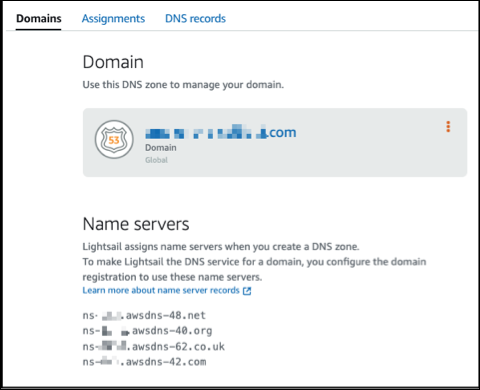
-
ドメインの現在のDNSホスティングプロバイダーのウェブサイトにサインインします。
-
ドメインのネームサーバーを編集できるページを見つけます。
このページの検索の詳細については、ドメインの現在のDNSホスティングプロバイダーのドキュメントを参照してください。
-
Lightsail ネームサーバーを入力し、リストされている他のネームサーバーを削除します。
-
変更内容を保存します。
ネームサーバーの変更がインターネットの を介して伝達されるまでに数時間かかるDNSことがあります。その後、ドメインのインターネットトラフィックは Lightsail DNS ゾーン経由のルーティングを開始します。